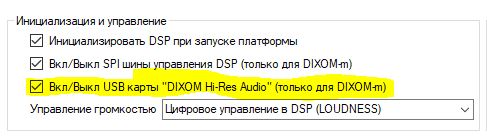Так как платформа находится на стадии разработки, мы постепенно улучшаем и внедряем нововведения в USB драйвер. Иногда может возникнуть ситуация, драйвера уже установлены а мы обновили платформу на новую версию, в которой изменён алгоритм работы внутри платформы. А в операционной системе Windows остались старые драйвера, и она не знает как управлять новой прошивкой.
В общем нужно удалить старые драйвера, потом пере подключить платформу чтоб установились новые драйвера.
Инструкция по удалению и установке драйверов:
- Подключите платформу к компьютеру
- Закройте программу DixomPM
- Откройте "Диспетчер устройств"
- Найдите и откройте вкладку "Устройства HID (Human Interfacr Devices)
- Теперь необходимо найти и удалить 7 устройств которые имеют VID F055 и PID 0006
Список устройств которые необходимо найти и удалить: они все должны иметь VID F055 и PID 0006
- HID совместимое устройство управления
- HID совместимое устройство, определяемое поставщиком
- HID совместимое устройство, определяемое поставщиком
- HID совместимый системный контроллер
- USB-устройство ввода
- USB-устройство ввода
- USB-устройство ввода
Для поиска необходимых устройств используйте следующую схему:
- Выберите устройство
- Нажмите правую кнопку мыши
- Выберите "Свойство"
- В открывшемся окне выберите вкладку "Сведения"
- В выпадающем списке "Свойство" выберите пункт "ИД оборудования"
- Если в текстовом поле "Значение" видите надпись VID_F055&PID_0006 то это то что нужно, удаляем его, переходим на вкладку "Драйвер" и нажимаем кнопку "Удалить устройство" также поступаем с остальными 6-ю устройствами.
- Для установки новых драйверов просто, отключите платформу от USB компьютера и подключите заново. Готово!
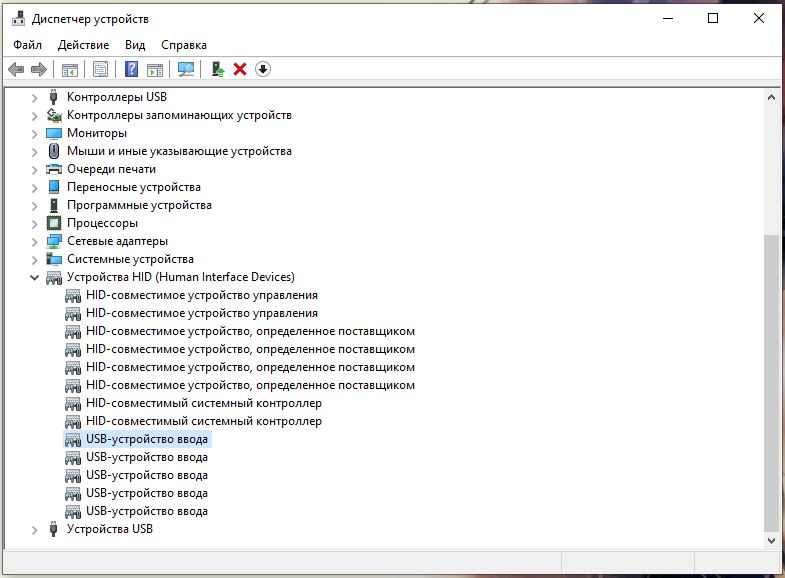 |
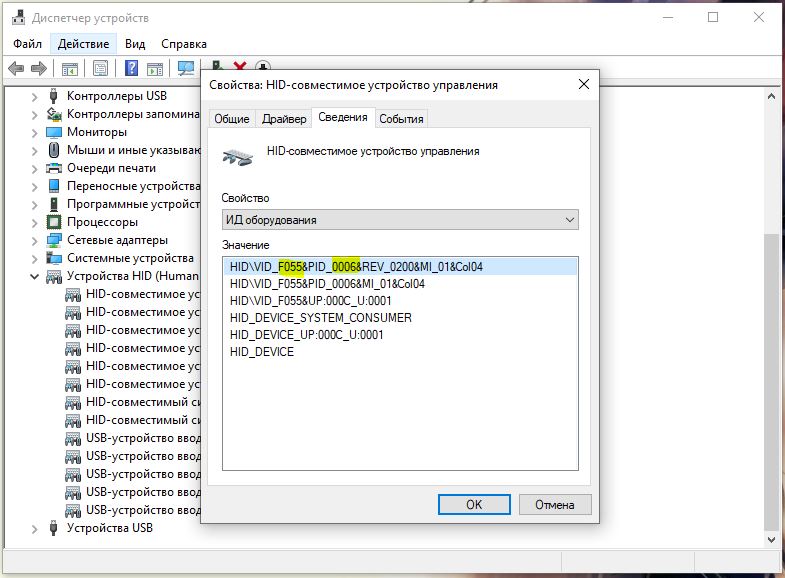 |
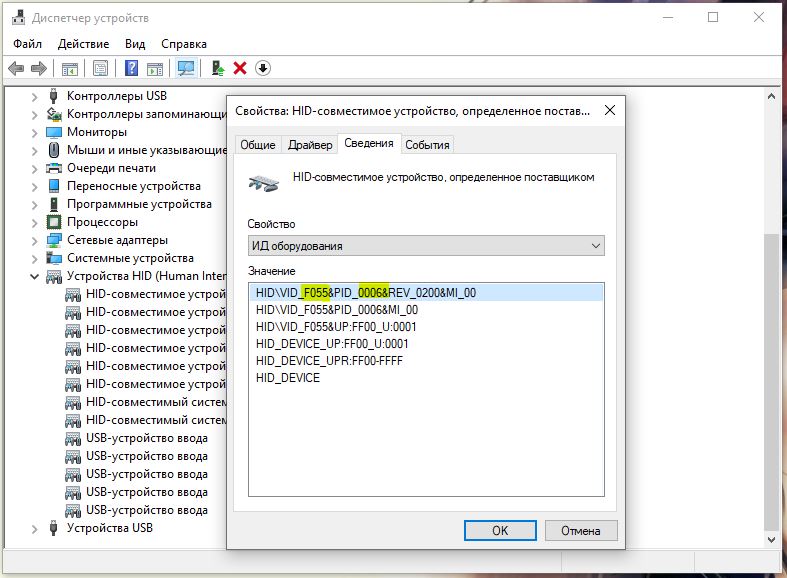 |
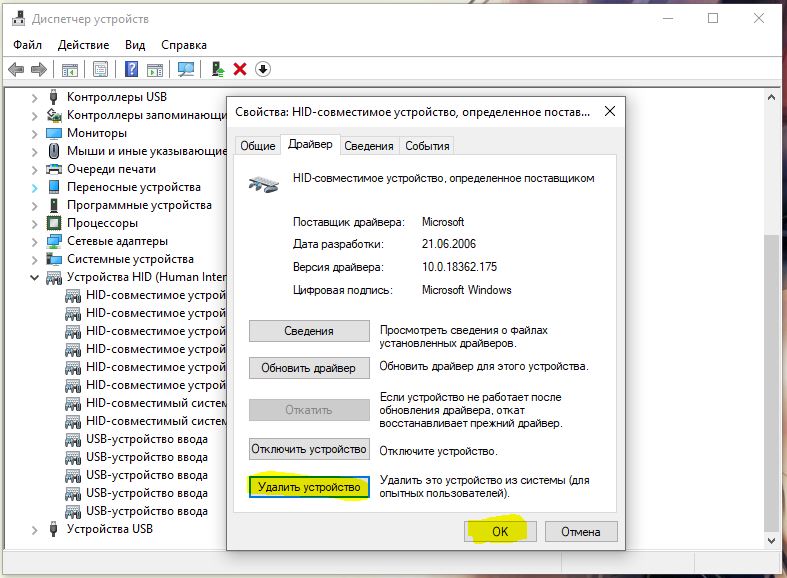 |
USB звуковая карта может не работать в нескольких случая:
- Не включена функция запуска звуковой карты при загрузке платформы
- Повреждена прошивка звуковой карты (обычно при не успешном обновлении)
- Физическое повреждение (перегорела микросхема и т.п.)
Если в первых 2-х случаях звуковую карту легко восстановить, то в 3-м только замена прошитой микросхемы с нашим бутлоадером, т.е. если вы купите прошивку в магазине и установите её ничего не заработает, в неё необходиму загрузить загрузчик который мы не выкладываем в свободный доступ.
1-й случай. Запустите программу DixomPM перейдите на вкладку настройки. Включите функцию включения звуковой карты при включении платформы "Вкл/Выкл USB карты "Dixom Hi-Res Audio", т.е. галочка должна быть установлена!
2-й случай. Скорее всего возник в результате неудачного обновления прошивки звуковой карты. В случае неудачного обновления, основная прошивка будет полостною не рабочей, но в звуковой карте реализована функция загрузчика в который она попадает при запуске платформы. Для того чтобы попасть в загрузчик звуковой карты, необходимо отключить функцию включения звуковой карты "Вкл/Выкл USB карты "Dixom Hi-Res Audio". Т.е. не дать выйти звуковой карте из загрузчика в не рабочую прошивку и обновить не рабочую прошивку через систему обнолвения. В общем проделайте следующие шаги чтоб восстановить прошивку звуковой карты.
- Подключите платформу по USB,запустите программу DixomPM
- Перейдите на вкладку "Настройки"
- Отключите функцию ""Вкл/Выкл USB карты "Dixom Hi-Res Audio".
- В верхней части программы выберите Платформа -> "Сохранить все настройки в память"
- В верхней части программы выберите Платформа -> "Перезагрузить платформу"
- После загрузки перейдите на вкладку Обновление и обновите прошивку звуковой карты.
- После обновления, перейдите на вкладку "Настройки", и включите функцию ""Вкл/Выкл USB карты "Dixom Hi-Res Audio
- В верхней части программы выберите Платформа -> "Сохранить все настройки в память"
- Всё готово, звуковая карта должна заработать должным образом!
Если вы не нашли ответы на свои вопросы, я готов помочь. Свяжитесь со мной по телефону 8985124760 (доступен WhatsApp) или через социальную сети ВКонтакте, и я постараюсь дать вам ответы на ваши вопросы. Спасибо!